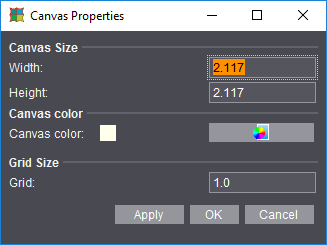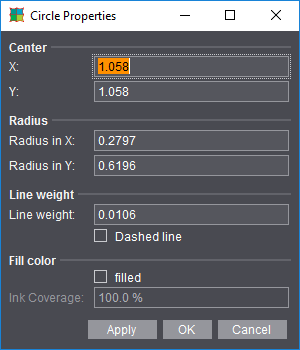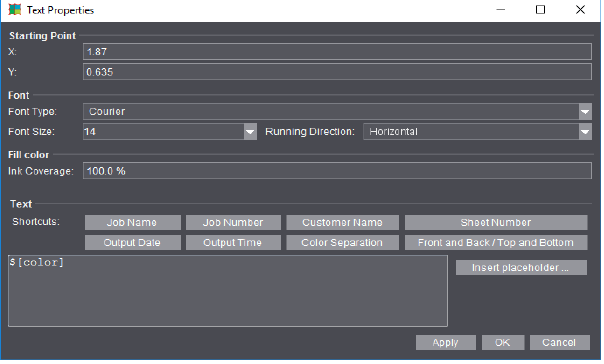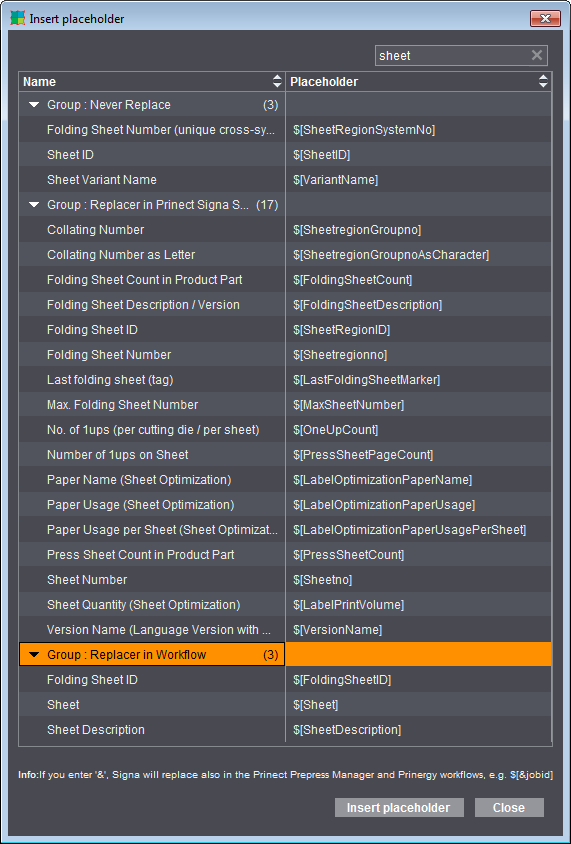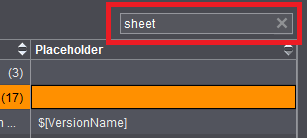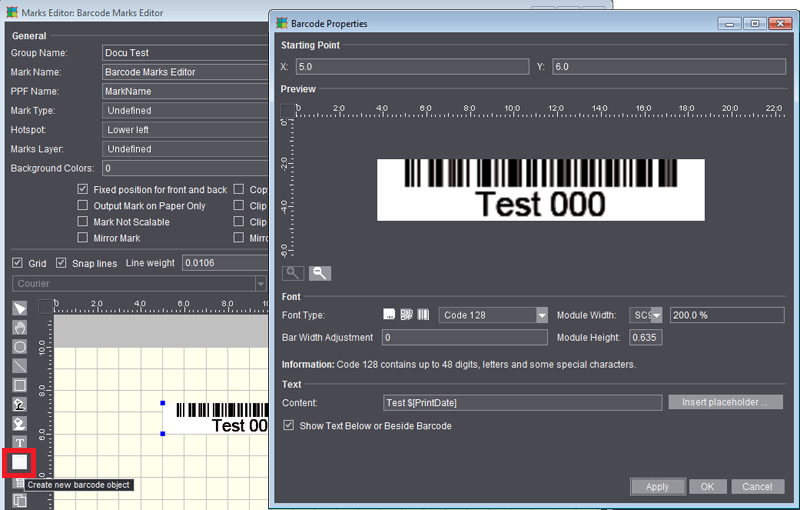Área de gráfico
Ferramentas para criação de marcas
Afim de selecionar vários objetos gráficos, mantenha pressionada a tecla Alt e clique com o mouse sobre os respectivos objetos.
|
|
Ferramenta edit: Editar objeto selecionado. Clique com o cursor do editor sobre um ponto chave, afim de alterar o objeto.
|
|
|
Ferramento de deslocamento: deslocar objetos selecionados. Clique com o cursor de deslocamento sobre o objeto, afim de deslocar o objeto.
|
|
|
Criar um círculo ou elipse.
|
|
|
Criar reto.
|
|
|
Criar quadrado ou retângulo.
|
|
|
Encher o objeto abaixo do cursor do mouse com tinta preta.
|
|
|
Encher o objeto abaixo do cursor do mouse com tinta preta.
|
|
|
Inserir texto. Ativa a tabela para inserir os curingas.
|
|
|
Inserir o código de barras do objeto gráfico. Veja para tal Características do código de barras (código de barras Objeto gráfico)
|
|
|
Apagar objetos selecionados.
|
|
|
Selecionar objetos copiados.
|
|
|
Selecionar objetos centralizados.
|
|
|
Adaptar superfície de desenho no retângulo que envolve. A superfície de desenho é centralizado de acordo com o retângulo que envolve.
|
|
|
Posicionar objetos gráficos selecionados em primeiro plano:
Os objetos são colocados em primeiro plano de acordo com a sequência na qual foram selecionados.
|
|
|
Aumentar todo o gráfico com zoom está pré-ajustado. Surge um "+" na lupa. Para reduzir com zoom, mantenha a tecla "Alt" pressionada. Surge um "-" na lupa.
|
Campos de entrada
•"Malha": Para uma orientação ótica você pode deste modo ativar uma malha e um Hotspot (círculo violeta). A malha é sempre estabelecida de modo centralizado em relação ao Hotspot.
•"Linhas auxiliares": Quando esta opção está ajustada, são indicadas linhas auxiliares. Linhas auxiliares auxiliam a posicionar objetos. Os objetos são atraídos com por imã pelas linhas auxiliares num determinado raio, e permanecem 'colados' nestas linhas.
Quando você tiver selecionado o objeto com o cursor do editor, a forma e o tamanho do objetos podem ser alterados com auxílio das linhas auxiliares (p. ex. um círculo pode ser alterado numa elipse). Quando você tiver selecionado o objeto com o cursor de deslocamento, só é possível alterar a posição do objeto junto da linha auxiliar.
·Gerar linhas auxiliares: Clique com o cursor do editor sobre a régua e puxe com a tecla do mouse pressionada a linha auxiliar para dentro do gráfico.
·Apagar linhas auxiliares: Clique com o cursor do editor sobre a linha auxiliar e puxe com a tecla do mouse pressionada a linha auxiliar para fora do gráfico.
·Posicionas linhas auxiliares: Clique com o cursor do editor sobre a linha auxiliar e posicione-a com a tecla do mouse pressionada.
•"Espessura de traço": Aqui você determina a espessura de traço para os objetos gráficos círculo, retângulo e linha.
•Lista de seleção com todos os objetos que estão contidos no gráfico. Deste modo você pode selecionar todos (seleção "Todos") ou determinados objetos. Os objetos são indicados na sequência na qual foram criados.
Diálogo de características (botão)
O diálogo de características abre de acordo com seleção e tipo de um objeto em conformidade com o contexto, quando não há objeto selecionado, é aberto o diálogo para "Propriedades das áreas de desenho".
No caso de um objeto gráfico ou de texto selecionado, os diálogos "Propriedades de texto", "Propriedades de círculo, linhas, retângulo" são abertos de acordo com a seleção.
Com a lista de seleção da esquerda um respectivo objeto gráfico pode ser selecionado de modo direito. Alterações dos objetos podem ser efetuadas entrando os valores nos diálogos de características, ou de modo manual com o cursor do mouse e um clique.
São possíveis os seguintes diálogos com as respectivas possibilidades de ajuste:
Propriedades das áreas de desenho
As opções de entradas são auto-explicativas.
Com um clique no botão "OK" você salva os ajustes e fecha o diálogo.
Propriedades do círculo, da linha, do retângulo
Características
As opções de entradas para os elementos geométricos são auto-explicativas.
1.Com um clique no botão "OK" você salva os ajustes e fecha o diálogo.
2.Com um clique no botão "Aceitar" os valores são aceitos e o diálogo permanece aberto.
3.Um clique no botão "Cancelar" fecha o diálogo, sem aplicar os valores.
Propriedades do texto
Inserir o curinga com um clique do botão diretamente atrás do comando rápido, ou selecione outros através de "Inserir curinga...". Veja para isto a descrição sob Inserir curinga .
Com um clique no botão "OK" você salva os ajustes e fecha o diálogo.
Inserir curinga
Tabela Grouping
A nova tabela Grouping indica uma visualização resumida dos curingas conforme o tipo de utilização.
1.Com um "Clique" nas setas da esquerda é indicado o grupo aberto.
Adicionalmente é uma possível uma classificação por nome e por curinga.
2."Clicar" nas respectivas colunas nas setas "em cima" e "em baixo".
3.Curingas podem ser inseridos com um clique duplo sobre o nome, ou por seleção e um clique sobre o botão "Inserir curinga".
Finalizar a tabela:
4.Saia da tabela com um clique sobre o botão "Fechar".
Filtro
À direita, acima da tabela você pode entrar um termo de filtragem no campo de busca. Quando da filtragem, busca-se por texto nas duas colunas (nome e curinga) e as linhas são respetivamente filtradas. Maiúsculas e minúsculas não tem influência. Curingas, que não contêm o texto de busca no nome ou no curinga propriamente dito, são filtrados e não mais indicados. O filtro é novamente anulado, quando o texto é retirado do campo de texto, ou quando se clica com o mouse no 'x'.
Características do código de barras (código de barras Objeto gráfico)
Se você selecionou a ferramenta "Código de barras Objeto gráfico", se abre, após clicar na superfície de desenho, a caixa de diálogo "Características do código de barras", para definir todas as propriedades da marca. Os possíveis ajustes correspondem àquelas no editor de código de barras. Além disso, o ponto inicial (canto inferior esquerdo do código de barras) na superfície gráfica pode ser definido de forma análoga para os outros objetos gráficos. Quando se abre o diálogo, é indicada a posição na superfície gráfica que foi clicada com o mouse ao ser criada. O objeto gráfico de código de barras também pode ser usado para definir vários códigos de barras (iguais ou diferentes) dentro de uma marca. Desta forma, por exemplo, podem ser criadas marcas ASIR nas quais o código de barras deve ser colocado, três vezes consecutivas, sem a necessidade da fonte "IDAutomation".
Descrição das propriedades do código de barras, veja Editor de código de barras